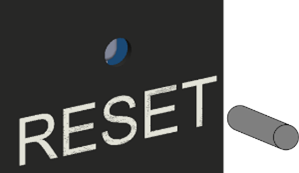Basler照明コントローラー4C-1.25A-84W-24V#
ライトをコントローラーに直接接続すると、ライトに供給される出力電流を指定して、明るさを制御できます。または、カメラを外部トリガーソースとして使用して、ライトをオン/オフすることもできます。
仕様#
一般仕様#
| Basler照明コントローラー4C-1.25A-84W-24V | |
|---|---|
| 入力電圧 | 100 ~ 240 VAC |
| 消費電力 | 120W(通常) |
| ドライバー方式 | 定電流方式 |
| 明るさの制御方法 | 手動(10mA~1.25A)または電流制限経由 |
| 通信ポート | 100/10 Mbps Ethernet(TCP/UDP IP) |
| チャンネル数 | 4 |
| 外部トリガー応答 | <50 µs |
| 保護 | 短絡保護 過熱保護 電流制限回路 |
| チャンネル1~4の出力電圧(レート) | 8~24VDC |
| チャンネル1~4の最大出力電流(チャンネルごと) | 1.25 A |
| 出力電圧12V(レート) | 12 VDC |
| 最大出力電流12V | 0.5 A |
| 最大出力電力 | チャンネルあたり30W。合計84W(チャンネル1~4および12VDC出力を含む) |
| リップル電流 | <15 % @ 24 VDC/1.25 A |
| 外部トリガー入力 | 12~24VDC、外部On/Offトリガー(High/Low Activeの選択可能) |
| サイズ(長さ x 幅 x 高さ) | 147 x 100 x 129mm |
| 重量 | 1000g(最大) |
| コネクター | 4 x 3ピンJST-SMRメスコネクター(ライト) 7ピンPCB端子台コネクター(トリガー入力) RJ45 Ethernetコネクター 3ピンC14コネクター(電源入力) |
| 適合性 | CE(RoHSを含む)、UKCA、FCC、KC、REACH、PSE |
| パッケージの内容 | Basler照明コントローラー4C-1.25A-84W-24V DINレールブラケットとネジ(2200001191) 7ピンDCトリガーコネクター(2200001264) |
| アクセサリー | AC power supply cable Basler Lights |
機械的仕様#
要件#
環境要件#
温度と湿度#
| 動作中の温度 | 0-40°C(32-104°F) |
| 動作中の湿度 | 30-85%(相対、結露なし) |
| 保管温度 | -20~60°C(-28~140°F) |
| 保管湿度 | 20-85%(相対、結露なし) |
電気的要件#
電源は、「AC INLET」というラベルの付いた3ピンC14コネクターを介してコントローラーに供給される必要があります。
| 電圧要件 | 消費電力 |
|---|---|
| 100 ~ 240 VAC | 120 W |
注意 – コントローラーは高エネルギーパルスを生成し、短絡に対する保護がない場合は、コントローラーを損傷するおそれがあります。
- 出力を正しく接続します。
外部トリガーの回路図#
ケーブル要件#
電源ケーブル#
注意 – 不適切な電源ケーブルを使用すると、コントローラーが損傷する可能性があります。
必ず次のいずれかの電源ケーブルを使用してください。
- 100~120VAC:
- SVTまたはSJT
- AWG18
- 長さ:最大3m
- 絶縁耐力:125VAC/分
- 200~240VAC:
- H05VV-F
- AWG18
- 長さ:最大3m
- 絶縁耐力:250VAC/分
コントローラーからライトへのケーブル#
ケーブルの最大長は8mです。
最適なパフォーマンスと使いやすさを実現するために、Baslerは次のケーブルを使用することを推奨します。
- BLC-BSL接続ケーブルM8、2m(注文番号:2200001192)
- BLC-BSL接続ケーブルM8、5m(注文番号:2200001193)
- BLC-BSL接続ケーブルM8、8m(注文番号:2200001194)
外部トリガーケーブル#
ケーブルの最大長は10mです。
物理インターフェイス#
| 要素 | 機能 | |
|---|---|---|
| 1 | 明るさ/機能ボタン | コントローラーを手動モードで設定するために使用されます |
| 2 | LED:L1~L4 | 使用中のチャンネルを示します |
| 3 | 4つの3ピンJST-SMRメスコネクター(チャンネル1~4) | ライトコネクター |
| 4 | Ethernetコネクター | コントローラーをコンピューターに接続します |
| 5 | 3ピンC14コネクター(AC IN 100-240V) | 電源入力 |
| 6 | 7ピンPCB端子台コネクター(TRIG) | トリガー入力 |
| 7 | モードセレクター(MANU/ETHERNET) | 手動モードとEthernetモードを切り替えます |
| 8 | リセットボタン | 設定をデフォルト値にリセットします |
| 9 | チャンネルセレクター | チャンネル間を切り替えます |
| 10 | LED | コントローラーの動作を示します(詳細については「LED」を参照) |
| 11 | 画面 | コントローラーを手動モードで設定するために使用されます |
LED#
コントローラーには次のLEDがあります。
| LED | 色と意味 |
|---|---|
| A/mA | 緑:電流単位はAに設定されています。 Off:電流単位はmAに設定されています。 |
| H/L | 緑:トリガー信号はHigh(1)です。 Off:トリガー信号はLow(0)です。 |
| ロック | 緑:キーがロックされています(手動モードのみ) Off:キーがロックされていません。 |
| L1 | 緑:チャンネル1は設定されているか、使用中です。 Off:チャネル1は設定されていないか使用中です。 |
| L2 | 緑:チャンネル2は設定されているか、使用中です。 Off:チャネル1は設定されていないか使用中です。 |
| L3 | 緑:チャンネル3は設定されているか、使用中です。 Off:チャネル1は設定されていないか使用中です。 |
| L4 | 緑:チャンネル4は設定されているか、使用中です。 Off:チャネル1は設定されていないか使用中です。 |
コネクターのピン配列#
3ピンJST-SMRメスコネクター#
| ピン | 機能 |
|---|---|
| 1 | ライト+ |
| 2 | 接続なし |
| 3 | ライト- |
7ピンPCB端子台コネクター#
| ピン | 機能 |
|---|---|
| 1 | 12 VDC - |
| 2 | 12 VDC + |
| 3 | 共通 |
| 4 | チャンネル4 |
| 5 | チャンネル3 |
| 6 | チャンネル2 |
| 7 | チャンネル1 |
Ethernetコネクター#
注意事項#
警告 – 火災/感電の危険
製品の分解や改造を承認されていない場合、火災や感電の原因となることがあります。
- 本製品を分解したり、改造したりしないでください。
本製品を水にさらすと、火災や感電(または両方)につながる恐れがあります。
- 製品を水やその他の液体にさらさないでください。
電源をオンにした状態でライトケーブルの接続や取り外しを行うと、回路の損傷、小さな火花による火災、または感電につながる恐れがあります。
- ライトケーブルは、必ず電源を切ってから接続や取り外しを行ってください。
本製品のケーブルを損傷すると、火災や感電(または両方)につながる恐れがあります。
- 製品を移動する前に、すべてのケーブルを取り外してください。
警告 – 感電の危険
濡れた手でコントローラーやケーブルの接続または取り外しを行うと、感電する恐れがあります。
- 濡れた手でコンポーネントを接続したり取り外したりしないでください。
承認されていない電源装置を使用すると感電が発生して、重傷や死亡につながるおそれがあります。
- 安全超低電圧(SELV)および制限付き電源(LPS)の要件を満たす電源装置を使用する必要があります。
警告 – 火災の危険
煙、熱、臭い、騒音などを検出した後も本製品を使用し続けると、火災や感電(または両方)につながる恐れがあります。
- すぐに本製品の使用を中止し、電源を切ってください。
電極からほこりやその他の異物を取り除くために、誤ったものを使用すると、火災につながるおそれがあります。
- ほこりやその他の異物を取り除くには、電源をオフにして、乾いた布のみを使用してください。
注意 – 不適切な取り扱いにより、製品が損傷するおそれがあります。
不適切な取り扱いは、製品の故障につながるおそれがあります。
- 本製品は慎重に取り扱ってください。
- 製品は安定した平面に置いてください。
- 本製品を落としたり、機械的な衝撃を与えたりしないでください。
- 直射日光の当たる場所や湿気の多い場所には置かないでください。
注意 – 製品の故障
製品のケーブルの取り扱いを誤ると、製品が故障する恐れがあります。
- 製品のケーブルを高圧線や電力線と一緒に束ねないでください。
- ケーブルを取り付ける際は、十分なスペースを確保してください。
- 本製品を配線する際は、無理のない曲げ半径を超えてケーブルを曲げたり、狭いスペースにケーブルを押し込んだりしないでください。
短絡は製品に影響を与え、製品の故障を引き起こす可能性があります。
- プラスおよびマイナス出力端子を意図的に短絡させないでください。
- コントローラーをお使いの環境に設置する際は、ネジを5mm以上深く差し込まないでください。
注意 – 不適切な電圧を使用すると、製品が損傷する恐れがあります。
製品を入力電圧の安全範囲外で使用すると、製品が損傷するおそれがあります。
- 製品には、必ず安全範囲内の入力電圧を供給してください。
注意 – 不適切なクリーニング剤により、製品が損傷するおそれがあります。
-
不適切なクリーニング剤を使用すると、製品の表面が変色したり劣化したりするおそれがあります。
-
塗料シンナーやベンゼンなどの有機溶剤で製品を拭かないでください。
インストール#
注意 – 電源を入れたままでコントローラーを設定したり、ケーブルを接続/取り外したりすると、コントローラーが誤動作する可能性があります。
コントローラーをセットアップする際、またはあらゆるケーブルを接続/取り外す場合は、必ず電源をオフにしてください。
注意 – 温度が指定範囲から外れると、コントローラーが損傷する恐れがあります。
十分な熱放散を確保する必要があります。コントローラーを取り付ける際は、両側の冷却通気口の周囲に十分なスペースを確保して、熱が放散されるようにしてください。
注意 – 電磁干渉(EMI)は、コントローラーの品質に悪影響を与える可能性があります。
コントローラーは常に機能接地に接続してください。
コントローラーのDINレールへの取り付け#
コントローラーをDINレールに取り付けるには:
- コントローラーを傾けてDINレールにはめ込みます。
- コントローラーを押し下げてDINレールに固定します。
コントローラーとライトの接続#
3ピンJST-SMRメスコネクターのLight +ピンとLight -ピンを使用して、ライトのケーブルを接続します。
コントローラーとカメラの接続#
カメラを外部トリガーソースとして接続するには:
- 外部トリガーケーブルのオープンエンドを、TRIGというラベルの付いた7ピンPCB端子台コネクターに接続します。
- Tighten the locking screws (maximum torque 19 Ncm).
コントローラーと電源ケーブルの接続#
電源ケーブルをコントローラーのAC INLETというラベルの付いた3ピンC14コネクターに差し込みます。
コントローラーとホストンピューターの接続#
Webインターフェース経由のEthernetモードまたはTelnetプロトコル経由のEthernetモードでコントローラーを操作する場合は、ホストコンピューターに接続されているEthernetケーブルをコントローラーのEthernetコネクターに差し込みます。
操作#
コントローラーには3つの動作モードがあります。
コントローラーの手動操作#
注意 – 電流が指定された出力電流範囲から外れると、ライトのLEDが損傷する恐れがあります。
ライトの説明書に記載されているように、正しい出力電流、オーバードライブ、デューティサイクルをライトに供給する必要があります。コントローラーの設定でこれらの値を適切に設定しない場合、ライトのLEDが損傷する可能性があります。
コントローラーを手動で操作するには:
-
コントローラーでモードをMANUに切り替えます。

-
CHL SELを押して、設定するチャンネルを選択します。

-
選択したチャンネルをどのように操作するかを設定します。各チャンネルに対して次のモードを設定できます。
-
OFFモード:ライトを消し、選択したチャンネルの出力を無効にします。

-
ONモード:ライトを常時点灯します。このモードでは明るさのみを設定できます。明るさの範囲は0mAから電流制限までです。

-
トリガーフォローモード:このモードでは、トリガー信号でライトを制御するため、ライトをストロボとして使用できます。輝度の範囲は0mAからオーバードライブ制限までです。

-
トリガースタートモード:このモードでは、トリガー信号でライトをオンにするため、一定時間ライトが点灯した状態になります。輝度の範囲は0mAからオーバードライブ制限までです。

-
これらのモードでライトを設定するには、BRT/FUNCボタンを使用します。BRT/FUNCボタンは回すか、押すことができます。

BRT/FUNCボタンを使用すると、次の設定を行うことができます。
- OFFモード:時計周りに回す→次のモード
- ON モード:
- 押す→明るさの調整→押して保存
- 時計周りに回す→次のモード
- トリガーフォロー(TF) モード:
- トリガースタート(TS)モード:押す→明るさの調整→押す→トリガー信号の設定→押す→ストロボ時間の設定→押して保存
電流制限とオーバードライブの定義#
電流制限は、コントローラーが供給できる最大電流を定義するため、100%の明るさに等しくなります。ライトの最大許容電流については、ライトの説明書を確認してください。
オーバードライブ制限は、コントローラーがオーバードライブモードで供給できる最大電流を定義し、100%を超える明るさレベルを設定できます。Baslerでは、オーバードライブをストロボモードでのみ使用することを推奨しています。この場合、デューティサイクルも定義する必要があります。ライトの説明書を参照して、最大許容オーバードライブとデューティサイクルを確認してください。
- CHL_SELボタンとBRTボタンを同時に押します。
- BRTボタンをもう一度押すと、電流制限(
CL)とオーバードライブ制限(OdL)が切り替わります。 - Rotate the BRT button clockwise or counterclockwise to increase or decrease the limit.
- BRTボタンを押して設定を確定し、電流制限設定を終了します。
ディスプレイには、選択したチャンネルのモードが表示されます。
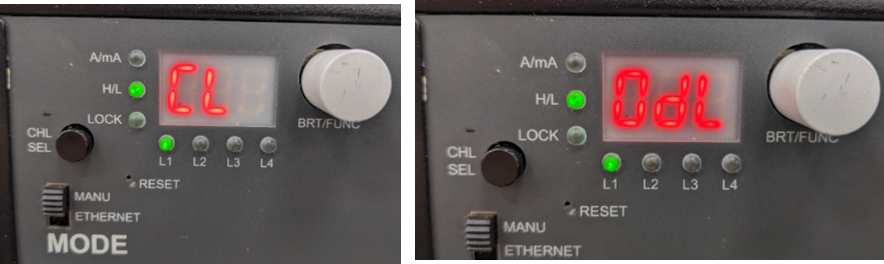
注意 – 電流が指定された出力電流範囲から外れると、ライトのLEDが損傷する恐れがあります。
ライトの説明書に記載されているように、正しい出力電流、オーバードライブ、デューティサイクルをライトに供給する必要があります。コントローラーの設定でこれらの値を適切に設定しない場合、ライトのLEDが損傷する可能性があります。
明るさの調整#
- 選択したモード(ON、トリガースタート、またはトリガーフォロー)が表示されるまでBRTボタンを回します。選択したモードが表示されたら、BRTボタンを1回押します。
- 明るさを高めるには、BRTボタンを時計回りに回します。
- To reduce the brightness, rotate the BRT button counterclockwise.
- BRTボタンを押して設定を確定します。
デフォルトでは、明るさの表示は電流がmA単位で表示されます。BRTボタンを回して明るさが995mAを超えると、電流の単位がmAからAに切り替わります。
また、ステップサイズが1ステップ5mAから1ステップ10mAに変わり、A/mA LEDが点灯します。

トリガー信号の設定#
トリガースタートおよびトリガーフォローモードでは、選択したトリガー(HighまたはLow)をアクティブにする信号遷移を定義できます。定義するには次の手順を実行します。
- トリガースタートまたはトリガーフォローモードを選択します。
- ディスプレイに
trH(トリガーHigh)またはtrL(トリガーLow)が表示されるまで、BRTボタンを2回押します。 - BRTボタンを回して、値(
trHまたはtrL)を選択します。 - BRTボタンを押して設定を確定します。
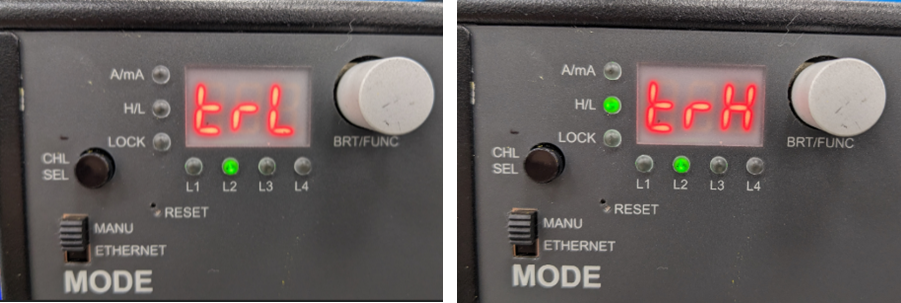
ストロボ時間の設定#
トリガースタートモードでは、ストロボの発光時間(「ON時間」)を設定できます。設定するには次の手順を実行します。
- トリガースタートモードを選択します。
- ON時間が表示されるまでBRTボタンを3回押します。
- Rotate the BRT button clockwise or counterclockwise to increase or decrease the ON time.
To adjust the value more quickly, hold CHL_SEL while rotating the BRT button.
デフォルトでは、ON時間の単位はms(ミリ秒)です。10msまで、ステップサイズは1ステップあたり0.01msです。10msを超える値の場合、ステップサイズは0.1msになります。

キーのロック#
この機能により、コントローラーのキーをロックできます。キーをロックまたはロック解除するには、BRTボタンを2秒以上押します。キーがロックされると、ロックLEDが緑色に点灯します。
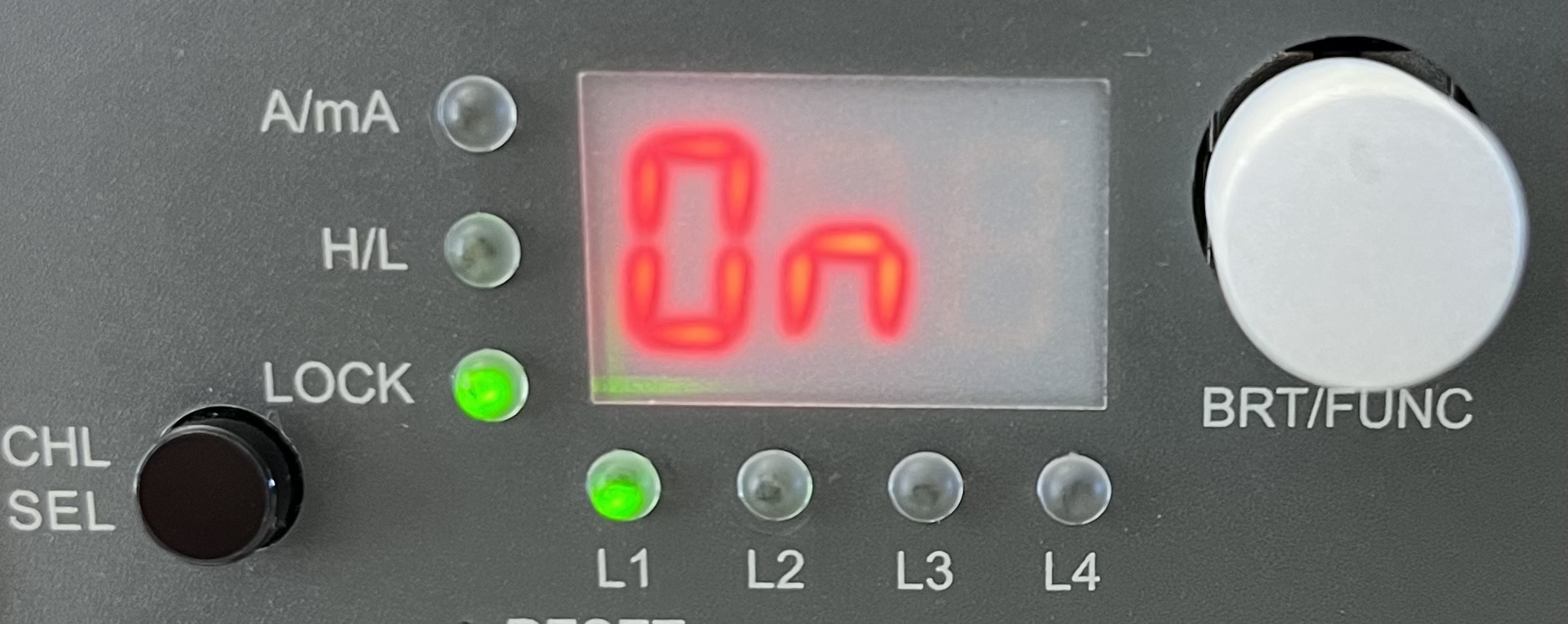
Webインターフェースを介したEthernetモードでのコントローラーの操作#
Webインターフェース経由でコントローラーを設定するには:
- Ethernetケーブルを使用してコントローラーをホストコンピューターに接続します。
- モードセレクターをETHERNETに切り替えます。
- ホストコンピューターのイーサネットポートがコントローラーと同じIP範囲とサブネットマスクに設定されていることを確認します。
- デフォルトのIPアドレス:
192.168.1.2 - デフォルトのIP範囲:
192.168.1.1~192.168.1.255 - デフォルトのサブネットマスク:
255.255.255.0
- デフォルトのIPアドレス:
-
ホストコンピューターでブラウザを開き、次のアドレスを入力します:
192.168.1.2。
これは、Webインターフェースのデフォルトのアドレスです。IPアドレスはコントローラーにも表示されます。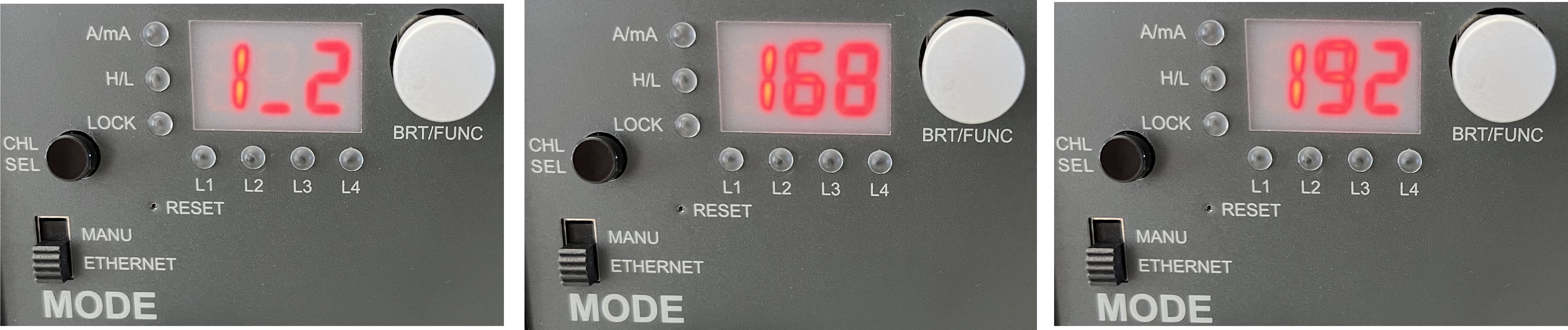
コントローラーに
000と表示される場合、コントローラーは既存のEthernetポートに接続されていません。
Webインターフェース開き、[Controller Info]ページが表示されます。
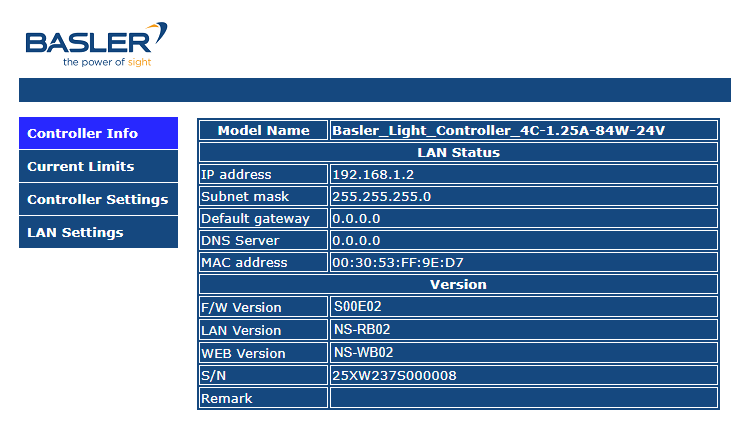
IPアドレスとLANの設定の構成#
[Controller Info]ページでは、LANのステータスとバージョンに関する定義済みの設定をすべて確認できます。LAN設定を構成するには、[LAN Settings]ページを開きます。
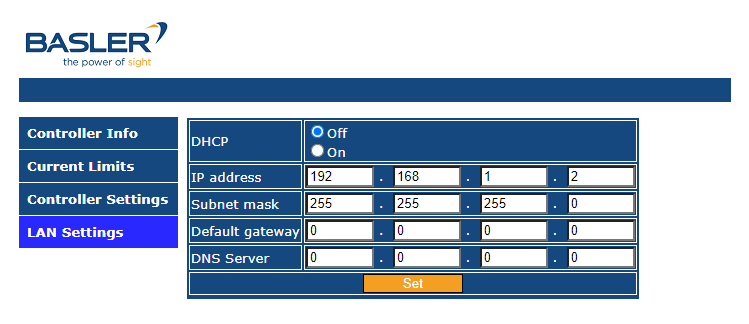
次の設定を構成できます。
-
DHCP On:ネットワーク内でDHCPサーバーを使用している場合は、このオプションを選択します。DHCPサーバーは自動的にIPアドレスを割り当てます。コンピューターがDHCPサーバーに接続されているかどうかを確認するには、次の手順を実行します。
- Windowsのコントロールパネルを開きます。
- [ネットワークと共有センター]を選択します。
- [Ethernet]をクリックします。
[Ethernetのステータス]ダイアログが開きます。 -
[詳細]を選択します。
[ネットワーク接続の詳細]ダイアログが開きます。[DHCP有効]が[はい]に設定されている場合、DHCPが有効になります。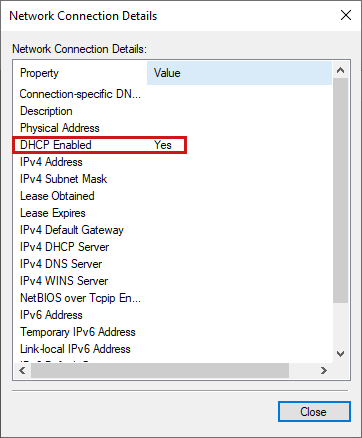
-
DHCP Off:IPアドレスを手動で設定する場合は、このオプションを選択します。同じネットワーク内の他のデバイスで使用されていないIPアドレスを使用してください。一般的に、同じネットワーク内のすべてのデバイスには最初の3つの番号を同じ値にして、最後の数字のみを変更します。たとえば、ネットワーク内のデバイスのIPアドレスが
192.168.1.1の場合、192.168.1.2をコントローラーのIPアドレスとして割り当てることができます。
電流制限とオーバードライブ設定の構成#
Webインターフェースで、[電流制限]ページを開きます。
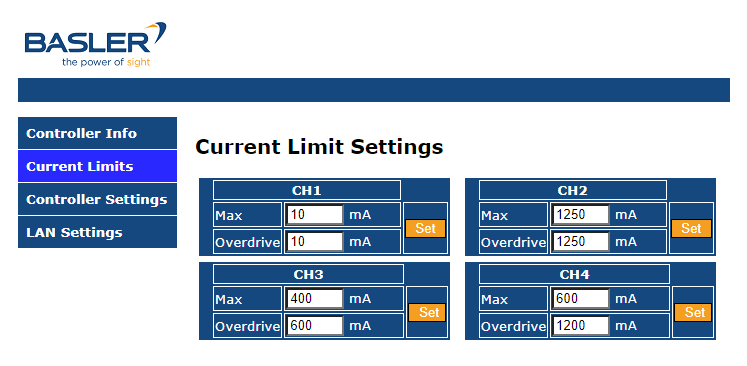
電流制限は、コントローラーが供給できる最大電流を定義するため、100%の明るさに等しくなります。ライトの最大許容電流については、ライトの説明書を確認してください。次に、チャンネルの[Max]フィールドで最大電流制限を設定し、[Set]をクリックします。
オーバードライブ制限は、コントローラーがオーバードライブモードで供給できる最大電流を定義し、100%を超える明るさレベルを設定できます。
ストロボモードでオーバードライブを使用するには、トリガーデバイスまたは[Controller Settings]ページのON Timeパラメーターを使用して、ストロボモードのデューティサイクルを定義する必要もあります。最大許容オーバードライブとデューティサイクルについては、ライトの説明書を参照してください。次に、チャンネルの[オーバードライブ]フィールドでオーバードライブ制限を設定し、[Set]をクリックします。
注意 – 電流が指定された出力電流範囲から外れると、ライトのLEDが損傷する恐れがあります。
ライトの説明書に記載されているように、正しい出力電流、オーバードライブ、デューティサイクルをライトに供給する必要があります。コントローラーの設定でこれらの値を適切に設定しない場合、ライトのLEDが損傷する可能性があります。
ライトの構成#
Webインターフェースで、[Controller Settings]ページを開きます。
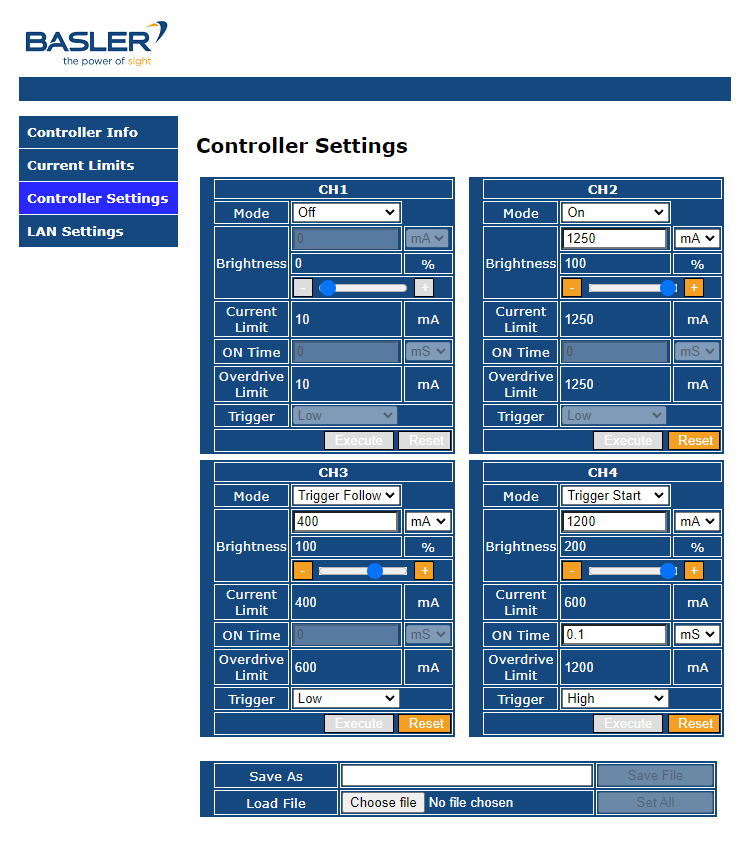
各チャンネルに対して次のモードを設定できます。
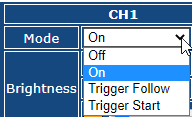
- OFFモード:ライトを直ちに消し、選択したチャンネルの出力を無効にします。
- ONモード:ライトを常時点灯します。このモードでは明るさのみを設定できます。明るさの範囲は0mA(0%)から電流制限(100%)までです。
- トリガーフォローモード:このモードでは、トリガー信号でライトを制御するため、ライトをストロボとして使用できます。輝度の範囲は0mA(0%)からオーバードライブ制限(100%)までです。
- トリガースタートモード:このモードでは、トリガー信号でライトをオンにするため、一定時間ライトが点灯した状態になります。輝度の範囲は0mA(0%)からオーバードライブ制限(100%)までです。
[トリガーフォロー]または[トリガースタート]を選択した場合、[トリガー]ドロップダウンを使用して、HighまたはLow信号遷移のいずれかによってトリガーが開始されるかを定義できます。
[トリガースタート]を選択した場合、[ON Time]フィールドを使用してストロボライトの持続時間(つまり、デューティサイクルのアクティブな部分)を設定できます。
[実行]をクリックして変更を適用します。安全上の理由から、ライトがオフになり、[実行]ボタンが再び使用可能になるまでに数秒かかります。
[Save File]ボタンを使用して、構成を.txtファイルに保存できます。
[Load File]ペインで構成ファイルをロードして、保存された設定を復元できます。

[Choose file]をクリックした後、ファイルシステムから適切なファイルを選択します。すべてのチャンネルにロードされる設定は、[Controller Settings]ページに表示されます。
- [Set All]をクリックすると、ファイルの設定が適用され、以前の設定はすべて上書きされます。
- [キャンセル]をクリックすると、元の設定が復元されます。
Telnetプロトコルを介したEthernetモードでのコントローラーの操作#
Telnetプロトコルを使用して、イーサネットを介してコントローラーを操作することもできます。Telnetプロトコルを介してコントローラーを設定するには、コントローラーのモードをETHERNETに切り替えます。
- デフォルトのIPアドレス:
192.168.1.2 - HTTPポート:
8080 - Telnetポート:
23
次のコマンドを使用してコントローラーを構成できます。
| いいえ | コマンド | アクション | リターン(ASCII) | 関数(x) | Values (y) |
|---|---|---|---|---|---|
| 1 | MODx:y | 設定 | CHx:My<CR><LF> | チャンネルxのモードを設定します (x = 1~4、y = 0~3) | 0:OFF 1:ON 2:トリガーフォロー 3:トリガースタート |
| 2 | MODx? | 読み取り | CHx:My<CR><LF> | チャンネルxのモードを読み取ります(x = 1~4) | |
| 3 | CHx:yyyy | 設定 | CHx:y<CR><LF> | チャンネルxの明るさ(電流mA)を設定します (x = 1~4、yyyy = 10~1250) | < 1 A: 5 mA per step ≧ 1 A: 10 mA per step |
| 4 | CHx? | 読み取り | CHx:y<CR><LF> | チャンネルxの明るさを読み取ります(x = 1~4) | |
| 5 | STBSx:yyyy | 設定 | CHx:Cy<CR><LF> | チャンネルxのストロボ時間を設定します (x = 1~4、yyy = 0.1~100) | <10 ms: 0.01 ms per step ≧ 10 ms–100 ms: 0.1 ms per step |
| 6 | STBx? | 読み取り | CHx:Cy<CR><LF> | チャンネルxのストロボを読み取ります(x = 1~4) | |
| 7 | TRGx:y | 設定 | CHx:Py<CR><LF> | チャンネルxのTrig H/Lを設定します (x = 1~4、y = 0(low)または1(high)) | |
| 8 | TRGx? | 読み取り | CHx:Py<CR><LF> | チャンネルxのTrig H/Lを読み取ります(x = 1~4) | |
| 9 | CLx:yyyy ILEDx:yyy | 設定 | CHx:Iy<CR><LF> | チャンネルxの出力電流制限を設定します (x = 1~4、yyyy = 10~1250) | < 1 A: 5 mA per step ≧ 1 A: 10 mA per step |
| 10 | CLx? ILEDx? | 読み取り | CHx:Iy<CR><LF> | チャンネルxの出力電流制限を読み取ります(x = 1~4) | |
| 11 | OLDx:yyyy | 設定 | CHx:Oy<CR><LF> | チャンネルxの出力オーバードライブ電流制限を設定します (x = 1~4、yyyy = 10~1250) | < 1 A: 5 mA per step ≧ 1 A: 10 mA per step |
| 12 | OLDx? | 読み取り | CHx:Oy<CR><LF> | チャンネルxの出力オーバードライブ電流制限を読み取ります(x = 1~4) | |
| 13 | STATUS? | 読み取り | Exx<CR><LF> | コントローラーのステータスを返します。 00:Normal 01/02/03/04:チャンネル1/2/3/4がオープン 16:OTP 32:電源エラー | |
| 14 | TEMP? | 読み取り | yC<CR><LF> | コントローラー温度を読み取ります(y = xx.x) | °C |
| 15 | RESET | 設定 | Parameter Reset!<CR><LF> | コントローラーのすべてのパラメーターをリセットします。 モードはOFFに設定され、他のパラメーターは最小値に設定されます。 |
コントローラーのデフォルト設定へのリセット#
すべての設定をデフォルトに戻すには、ø 1.0mmのピンをRESETホールに挿入します。これにより、IPアドレスもデフォルト値の192.168.1.2にリセットされます。